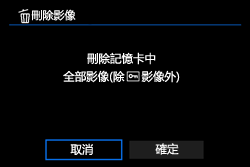2013年6月27日
8201841600
 >:播放按鈕/<
>:播放按鈕/< >:刪除按鈕/<
>:刪除按鈕/< >:自動曝光鎖/閃光曝光鎖/縮小按鈕/<
>:自動曝光鎖/閃光曝光鎖/縮小按鈕/< >:放大按鈕/<
>:放大按鈕/< >:縮小按鈕/<
>:縮小按鈕/< >:速控轉盤/<
>:速控轉盤/< >:播放設定頁 1
>:播放設定頁 1 >.
>. > 按鈕。
> 按鈕。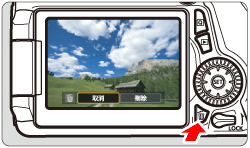
 >. 顯示的影像將被刪除。
>. 顯示的影像將被刪除。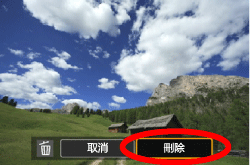
 ],您可一次過刪除多張影像。
],您可一次過刪除多張影像。
 ] 設定頁下,選擇 [刪除影像],然後按下 <
] 設定頁下,選擇 [刪除影像],然後按下 < >。
>。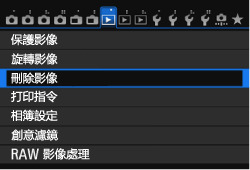
 >。
>。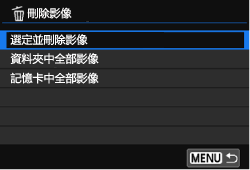
 .
. > 按鈕。如要返回單張影像顯示,請按 <
> 按鈕。如要返回單張影像顯示,請按 < > 按鈕。
> 按鈕。 > 選擇要刪除的影像,然後按 <
> 選擇要刪除的影像,然後按 < >。
>。 > 會顯示在螢幕的左上角。
> 會顯示在螢幕的左上角。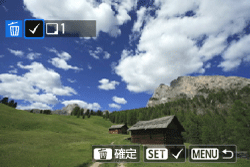
 >。
>。 >。
>。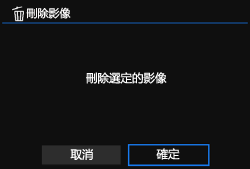

 ] 設定頁下的 [刪除影像],然後按 <
] 設定頁下的 [刪除影像],然後按 < >。
>。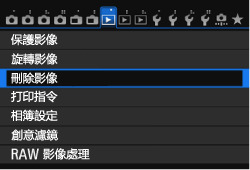
 >。
>。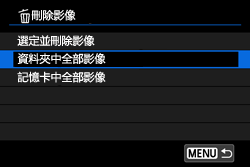
 >。
>。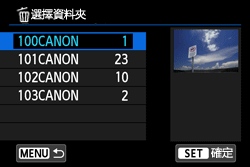
 >。
>。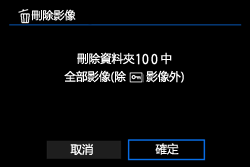

 ] 設定頁下的 [刪除影像],然後按 <
] 設定頁下的 [刪除影像],然後按 < >。
>。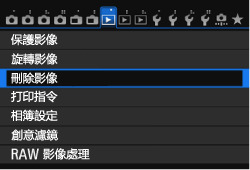
 >。
>。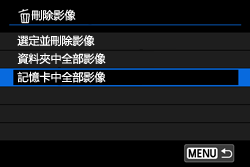
 >。
>。